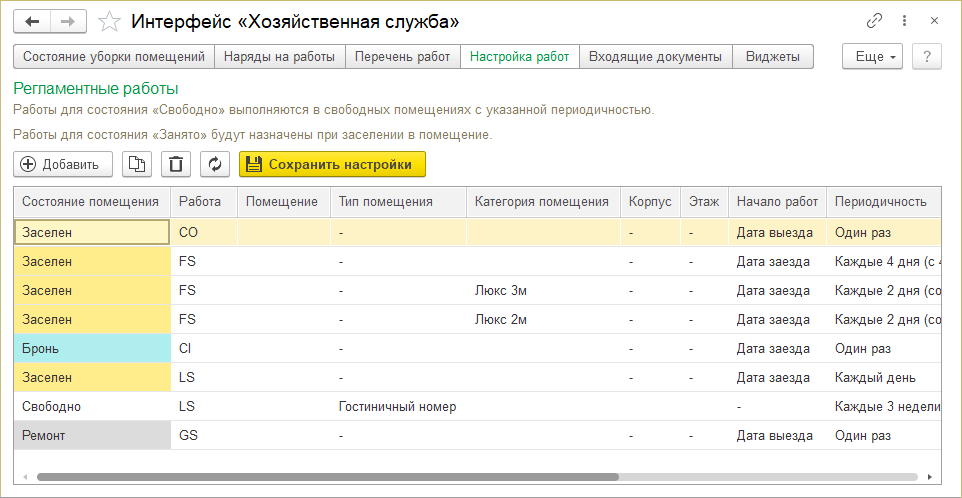Настройка подсистемы «Клининг» (КУС) — различия между версиями
м (→Порядок настройки) |
м |
||
| (не показано 50 промежуточных версий 7 участников) | |||
| Строка 1: | Строка 1: | ||
| − | <noinclude>[[Категория:Настройка (КУС)| | + | <noinclude>[[Категория: Настройка модуля (Гостиница, КУС)|К]] [[Категория: Клининг (КУС)]]</noinclude> |
{| align="right" | {| align="right" | ||
| __TOC__ | | __TOC__ | ||
|} | |} | ||
| − | + | {{video|[https://youtu.be/3Df19VSQFY8 Настройка и использование Клининга]}} | |
| + | {{video2|[https://rutube.ru/video/f1cd78651f9d646fe376992997cf30a4/ Настройка и использование Клининга]}} | ||
| − | + | : [[Файл:Инт. Хоз. служба Настройка клининга.png]] | |
| − | # Заполните справочник | + | == Настройка правил выполнения работ == |
| − | #* | + | # Заполните справочник «[[Справочник "Услуги" (КУС)#Создание элемента справочника|Услуги]]» услугами клининга (например, «Генеральная уборка», «Замена постельного белья», «Текущая уборка»). |
| − | # Настройте | + | #* В самой услуге укажите продолжительность и единицы измерения продолжительности, категорию «Услуги клининга», настройте приоритет. |
| − | #* | + | #* Генеральной считается уборка с наивысшим приоритетом. Выполнение такой уборки переведет состояние номера из состояния «Грязный» в состояние «Чистый». |
| − | #* | + | #* Укажите количество процедурных единиц для данной услуги клининга. Это делается с помощью кнопки '''''Добавить''''', открывающей документ «[[Документ "Установка значений свойств" (КУС)|Установка значений свойств]]». В большинстве случаев достаточно указать количество процедурных единиц равное 1. |
| − | #* | + | # Настройте «Регламентные работы» на закладке '''Настройка работ''' в интерфейсе «Хозяйственная служба». |
| − | #** При правильной настройке, в регистре сведений «Хранилище значений-ссылок» по свойству «Работы в помещениях» появятся движения, соответствующие настройке. | + | ## Настройте «Генеральную уборку». Для нее необходимо указать: |
| + | ##* Состояние помещения — Заселен. | ||
| + | ##* Работа — Генеральная уборка. | ||
| + | ##* Помещение, Тип помещения, Категория номера, Корпус, Этаж — пустые значения (означает «для всех»). | ||
| + | ##* Начало работ — Дата выезда. | ||
| + | ##* Периодичность — Один раз (такую периодичность необходимо создать, если у вас ее нет в списке. Как это сделать написано на странице [[Справочник "Периодичности" (КУС)]]). | ||
| + | ##* Действует с — дата начала действия правила. Обычно начало текущего месяца или текущей недели. | ||
| + | ##* Сохраните настройки. | ||
| + | ## Настройте «Замену постельного белья». Для нее необходимо указать: | ||
| + | ##* Состояние помещения — Заселен. | ||
| + | ##* Работа — Замена постельного белья. | ||
| + | ##* Помещение, Тип помещения, Категория номера, Корпус, Этаж — пустые значения (означает «для всех»). | ||
| + | ##* Начало работ — Дата заезда. | ||
| + | ##* Периодичность — необходимую вам. Например «Каждые 2 дня (с 2-ого дня)» (такую периодичность необходимо создать, если у вас ее нет в списке. Как это сделать написано на странице [[Справочник "Периодичности" (КУС)]]). | ||
| + | ##* Действует с — укажите дату начала действия правила. Обычно начало текущего месяца или текущей недели. | ||
| + | ##* Сохраните настройки. | ||
| + | ## При необходимости настройте «Текущую уборку» в свободных номерах. Для нее необходимо указать: | ||
| + | ##* Состояние помещения — Свободно. | ||
| + | ##* Работа — Текущая уборка. | ||
| + | ##* Тип помещения — Гостиничный номер (этим мы говорим, что убираться надо только в свободных гостиничных номерах, но не надо в служебных и медицинских кабинетах). | ||
| + | ##* Помещение, Категория номера, Корпус, Этаж, Начало работ — пустые значения (означает «для всех»). | ||
| + | ##* Периодичность — необходимую вам. Например «Каждые 4 дня (с 4-ого дня)» (такую периодичность необходимо создать, если у вас ее нет в списке. Как это сделать написано на странице [[Справочник "Периодичности" (КУС)]]). | ||
| + | ##* Действует с — укажите дату начала действия правила. Обычно начало текущего месяца или текущей недели. | ||
| + | ##* Сохраните настройки. | ||
| + | ##: При правильной настройке, в регистре сведений «Хранилище значений-ссылок» по свойству «Работы в помещениях» появятся движения, соответствующие настройке. | ||
# Проверьте настройку правил. | # Проверьте настройку правил. | ||
#* Заселите и выселите какого-нибудь гостя. | #* Заселите и выселите какого-нибудь гостя. | ||
| − | #* Зайдите в | + | #* Зайдите в отчет «Запланированные работы». В нем должны появится работы, которые соответствуют вашим правилам. |
| − | #* | + | #* Именно по этим работам будет заполняться документ «Наряд на работы». |
| − | + | == Настройка исполнителей работ == | |
| − | + | Для того, чтобы система автоматически подбирала доступных исполнителей на работы, необходимо настроить список исполнителей. | |
# Настройте связь «Сотрудник» — «Должность» — «Услуги»: | # Настройте связь «Сотрудник» — «Должность» — «Услуги»: | ||
| − | # | + | #* Создайте должность «Горничная» в справочнике «Должности». |
| − | # | + | #* Установите этой должности «Должностные обязанности» — выберите услугу (или несколько), которую этот человек может выполнять. |
| − | + | #*: Можно выбирать составную услугу. | |
| − | + | # Пропишите сотрудникам необходимые должности в справочнике «Сотрудники». | |
| − | # Настройте «Графики работы» исполнителей услуг (какие дни считаются рабочими, какие — выходными). См. [[Справочник "Графики" (КУС)]]. | + | #* Настройте «Графики работы» исполнителей услуг (какие дни считаются рабочими, какие — выходными). См. [[Справочник "Графики" (КУС)]]. |
| − | # | + | #* Создайте необходимые графики работы исполнителей в «Графиках». Например, «Каждый день» или «По четным дням» или «По понедельникам». |
| − | # В «Настройке графиков» — | + | #* В «Настройке графиков» — сопоставьте каждому сотруднику его график работы. |
| + | #*: Можно сделать отдельный график для каждой должности, а можно общий график для всех. | ||
| + | # Настройте «Расписание работы» исполнителей. См. [[Справочник "Расписания" (КУС)]]. | ||
| + | #* Создайте необходимое расписание работы (или несколько) по уборке помещений. Например, с 8:00 до 16:00 — рабочее время. | ||
| + | #* В «Настройке расписания» — сопоставьте каждому сотруднику его график работы. | ||
| + | #*: Можно сделать отдельное расписание для каждой должности, а можно общее — для всех. | ||
| − | + | == Настройка расходных материалов == | |
| − | + | Если требуется автоматизировать списание расходных материалов на проведение уборки (мыло, шампуни, расходные средства), то настройте нормы списания расходных материалов. | |
| − | |||
| − | + | Это делается через документ «Установка значений свойств» со свойством «Нормы расхода» аналогично [[Настройка учета расходных материалов (КУС)|настройке учета расходных материалов]]. | |
| − | |||
| − | |||
| − | + | == Проверка настройки == | |
| − | + | Проверьте заполнение документа «Наряд на работы»: | |
| − | + | # Создайте новый документ «Наряд на работы». | |
| − | + | # Выберите период, в котором существуют незакрытые требования по работам. | |
| − | + | # Нажмите кнопку '''''Сформировать''''' — в результате документ заполнится этими работами. Будут также выбраны свободные исполнители в зависимости от их графиков и расписаний работы. | |
| + | |||
| + | == Прочая информация == | ||
| + | * Правила настройки работ хранятся в [[Регистр сведений «Хранилище значений-ссылок» (КУС)|регистре сведений «Хранилище значений-ссылок»]], свойство «Работы в помещениях». | ||
| + | * Список запланированных работ хранится в регистре накопления «План работ в помещениях». | ||
| + | |||
| + | == См. также == | ||
| + | * [[Документ "Наряд на работы" (КУС)]] | ||
Текущая версия на 16:34, 15 ноября 2024
 |
Настройка правил выполнения работ
- Заполните справочник «Услуги» услугами клининга (например, «Генеральная уборка», «Замена постельного белья», «Текущая уборка»).
- В самой услуге укажите продолжительность и единицы измерения продолжительности, категорию «Услуги клининга», настройте приоритет.
- Генеральной считается уборка с наивысшим приоритетом. Выполнение такой уборки переведет состояние номера из состояния «Грязный» в состояние «Чистый».
- Укажите количество процедурных единиц для данной услуги клининга. Это делается с помощью кнопки Добавить, открывающей документ «Установка значений свойств». В большинстве случаев достаточно указать количество процедурных единиц равное 1.
- Настройте «Регламентные работы» на закладке Настройка работ в интерфейсе «Хозяйственная служба».
- Настройте «Генеральную уборку». Для нее необходимо указать:
- Состояние помещения — Заселен.
- Работа — Генеральная уборка.
- Помещение, Тип помещения, Категория номера, Корпус, Этаж — пустые значения (означает «для всех»).
- Начало работ — Дата выезда.
- Периодичность — Один раз (такую периодичность необходимо создать, если у вас ее нет в списке. Как это сделать написано на странице Справочник "Периодичности" (КУС)).
- Действует с — дата начала действия правила. Обычно начало текущего месяца или текущей недели.
- Сохраните настройки.
- Настройте «Замену постельного белья». Для нее необходимо указать:
- Состояние помещения — Заселен.
- Работа — Замена постельного белья.
- Помещение, Тип помещения, Категория номера, Корпус, Этаж — пустые значения (означает «для всех»).
- Начало работ — Дата заезда.
- Периодичность — необходимую вам. Например «Каждые 2 дня (с 2-ого дня)» (такую периодичность необходимо создать, если у вас ее нет в списке. Как это сделать написано на странице Справочник "Периодичности" (КУС)).
- Действует с — укажите дату начала действия правила. Обычно начало текущего месяца или текущей недели.
- Сохраните настройки.
- При необходимости настройте «Текущую уборку» в свободных номерах. Для нее необходимо указать:
- Состояние помещения — Свободно.
- Работа — Текущая уборка.
- Тип помещения — Гостиничный номер (этим мы говорим, что убираться надо только в свободных гостиничных номерах, но не надо в служебных и медицинских кабинетах).
- Помещение, Категория номера, Корпус, Этаж, Начало работ — пустые значения (означает «для всех»).
- Периодичность — необходимую вам. Например «Каждые 4 дня (с 4-ого дня)» (такую периодичность необходимо создать, если у вас ее нет в списке. Как это сделать написано на странице Справочник "Периодичности" (КУС)).
- Действует с — укажите дату начала действия правила. Обычно начало текущего месяца или текущей недели.
- Сохраните настройки.
- При правильной настройке, в регистре сведений «Хранилище значений-ссылок» по свойству «Работы в помещениях» появятся движения, соответствующие настройке.
- Настройте «Генеральную уборку». Для нее необходимо указать:
- Проверьте настройку правил.
- Заселите и выселите какого-нибудь гостя.
- Зайдите в отчет «Запланированные работы». В нем должны появится работы, которые соответствуют вашим правилам.
- Именно по этим работам будет заполняться документ «Наряд на работы».
Настройка исполнителей работ
Для того, чтобы система автоматически подбирала доступных исполнителей на работы, необходимо настроить список исполнителей.
- Настройте связь «Сотрудник» — «Должность» — «Услуги»:
- Создайте должность «Горничная» в справочнике «Должности».
- Установите этой должности «Должностные обязанности» — выберите услугу (или несколько), которую этот человек может выполнять.
- Можно выбирать составную услугу.
- Пропишите сотрудникам необходимые должности в справочнике «Сотрудники».
- Настройте «Графики работы» исполнителей услуг (какие дни считаются рабочими, какие — выходными). См. Справочник "Графики" (КУС).
- Создайте необходимые графики работы исполнителей в «Графиках». Например, «Каждый день» или «По четным дням» или «По понедельникам».
- В «Настройке графиков» — сопоставьте каждому сотруднику его график работы.
- Можно сделать отдельный график для каждой должности, а можно общий график для всех.
- Настройте «Расписание работы» исполнителей. См. Справочник "Расписания" (КУС).
- Создайте необходимое расписание работы (или несколько) по уборке помещений. Например, с 8:00 до 16:00 — рабочее время.
- В «Настройке расписания» — сопоставьте каждому сотруднику его график работы.
- Можно сделать отдельное расписание для каждой должности, а можно общее — для всех.
Настройка расходных материалов
Если требуется автоматизировать списание расходных материалов на проведение уборки (мыло, шампуни, расходные средства), то настройте нормы списания расходных материалов.
Это делается через документ «Установка значений свойств» со свойством «Нормы расхода» аналогично настройке учета расходных материалов.
Проверка настройки
Проверьте заполнение документа «Наряд на работы»:
- Создайте новый документ «Наряд на работы».
- Выберите период, в котором существуют незакрытые требования по работам.
- Нажмите кнопку Сформировать — в результате документ заполнится этими работами. Будут также выбраны свободные исполнители в зависимости от их графиков и расписаний работы.
Прочая информация
- Правила настройки работ хранятся в регистре сведений «Хранилище значений-ссылок», свойство «Работы в помещениях».
- Список запланированных работ хранится в регистре накопления «План работ в помещениях».